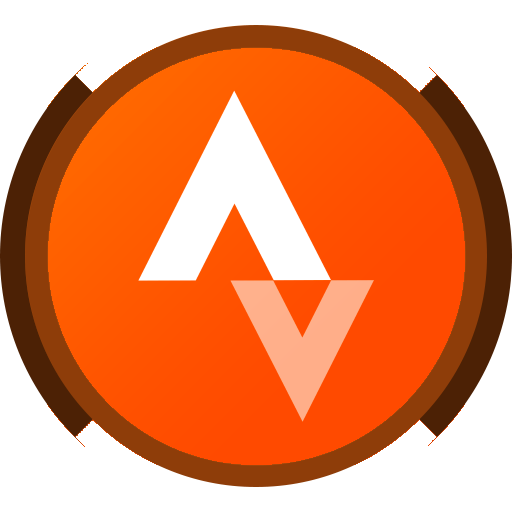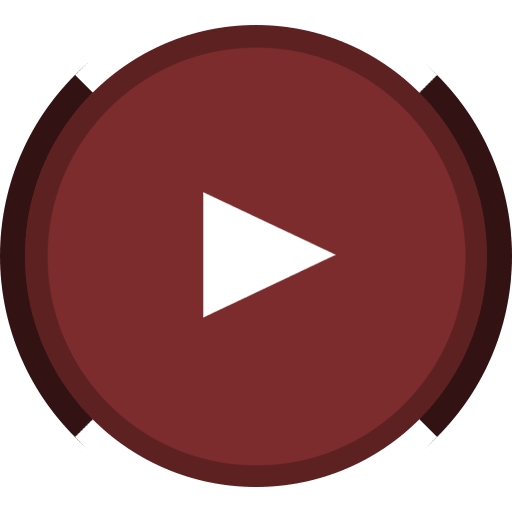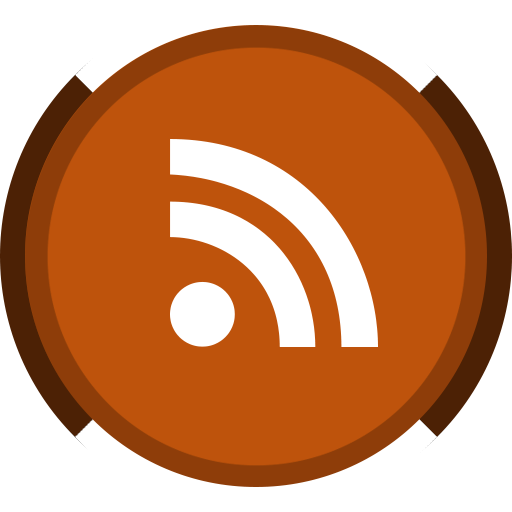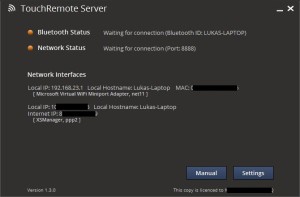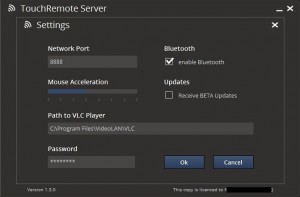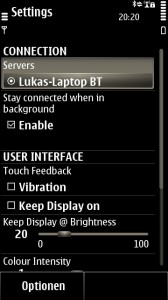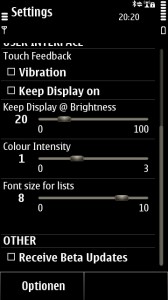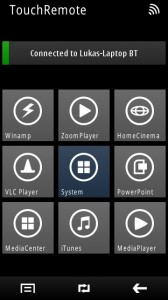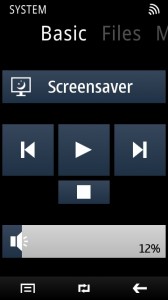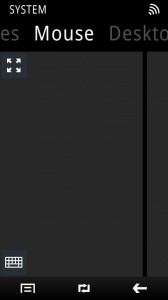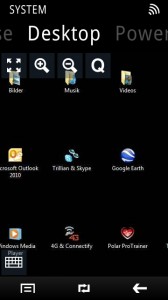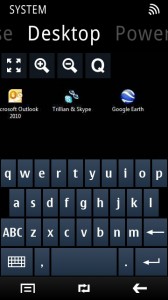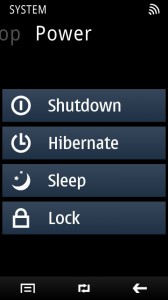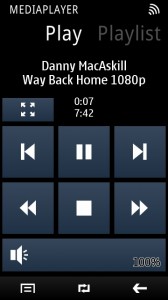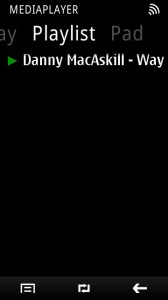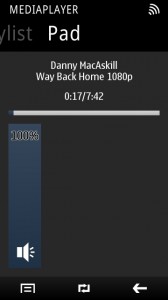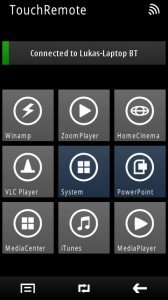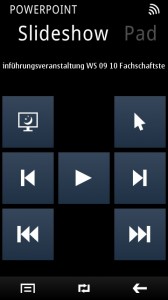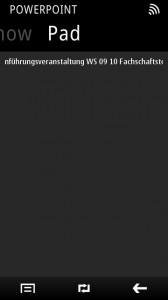Kürzlich habe ich ja bereits Fernbedienungen für Symbian getestet. Das Ergebnis war für mich insofern ernüchternd, als dass ich auch weiterhin die gleiche angestaubte Software nutzte wie die Jahre zuvor. Durch Zufall bin ich jedoch vor ein paar Tagen auf eine App gestoßen, die nun mein persönlicher Favorit ist: TouchRemote.
TouchRemote
TouchRemote von ONCA development kostet 8,99 Euro in der Vollversion, die auf zwei Computern mit Windows ab XP SP2 installiert werden darf. Der Client ist kostenlos und läuft auf jedem javafähigen Handy.
Es gibt natürlich auch eine kostenlose Testversion, mit der man die grundsätzliche Kompatibilität sicherstellen kann. Für den produktiven Einsatz ist sie durch Beschränkung der Laufzeit und des Funktionsumfang nicht geeignet. Beim Kauf erhält man einen Freischaltcode, um die Test- zur Vollversion aufzurüsten. Dazu ist eine Internetverbindung notwendig.
Der Server zeigt auf einen Blick die erforderlichen Daten an, um den Client erfolgreich zu verbinden – wahlweise über Bluetooth, ein gemeinsam genutztes WLAN oder über Internet. Die Einstellungen kann man bis auf das erforderliche Passwort unverändert lassen.
Den Client installiert man am besten, indem man die Downloadseite mit dem Handy-Browser aufruft, da die Version im Nokia Store nicht mehr auf dem neusten Stand ist und bei der ersten Benutzung sowieso zum manuellen Update auffordert. Zunächst definiert man einen oder mehrere Server, die restlichen Einstellungen sind optional.
Einmal installiert und eingestellt, bekommt man eigentlich nur noch die Oberfläche des Client zu Gesicht, denn die Verbindung wird beim Start automatisch hergestellt. Das ist der erste Pluspunkt gegenüber meinem bisherigen Lieblingsprogramm – der Verbindungsaufbau erfolgt schneller. Der zweite Pluspunkt ist im Screenshot zu sehen: Die Kacheln der Oberfläche im Windows Phone 7 Stil sind um ein Vielfaches angenehmer zu bedienen als die kleinen Listen in Phone Remote Control. Alles andere würde dem „Touch“ im Namen aber auch nicht gerecht. Tippen auf eine Kachel öffnet die jeweilige Steuerungsansicht und wenn nicht schon geschehen auch das passende Programm auf dem fernbedienten PC. Die folgenden Screenshots zeigen die Funktionen, die sich hinter der Kachel System verbergen.
Ebenfalls optisch an das aktuelle Mobil-OS aus Redmond angelehnt,wischt man in der Steuerungsansicht zwischen verschiedenen Modi hin und her. Für die Steuerung des Systems gibt es die Basisansicht mit Multimediatasten, Lautstärkeregelung und Bildschirmschoner, dann einen Dateibrowser, ein Mousepad und eine zoombare Desktopansicht (in vier Qualitätstufen, hier farbig und hochauflösend, also die höchste Stufe) mit optionaler Tastatur sowie Funktionen zum Sperren und Abschalten des Rechners.
Durch die farbliche Hervorhebung der Kacheln weiß man sofort, welche Anwendungen geöffnet sind, zum Beispiel der MediaPlayer.
Wie man sieht, ist die Aufmachung konsistent – zuerst die Basisfunktionen, dann analog zum Datei-Browser eine Playlist und zu guter Letzt ein Mousepad. Pluspunkt 3: In der Basisansicht gefallen mir neben den schönen großen Steuerungs-Kacheln besonders die Anzeige des Dateinamens und die Angabe der gesamten und verstrichenen Laufzeit.
Der Aufbau der Steuerungsansischten für die verschiedenen Player ist immer ähnlich, daher erspare ich Euch weitere Screenshots. Einzig PowerPoint habe ich noch geknipst:
Hier erweist sich das Mousepad als hilfreich, wenn man auf einer Folie etwas mit dem Mauszeiger markieren will. Zum Fernbedienen braucht man nicht umschalten, denn das Pad erkennt Tippen und Doppeltippen als Vor- und Zurück-Befehl.
In der unteren Leiste befinden sich links eine Taste für Optionen (u.a. Beenden des jeweiligen Programms), rechts der Zurück-Button um sofort auf die Hauptansicht mit den neun Kacheln zurückzukommen und in der Mitte mein persönlicher Pluspunkt Nummer 4, die Umschalttaste zwischen den zuletzt verwendeten Ansichten. Ich schrieb ja im ersten Teil des Tests über Phone Remote Control: „Etwas nervig ist der Wechsel zwischen verschiedenen Funktionen. Wenn man beispielsweise schon gemütlich auf der Couch sitzt, aber vergessen hat die Systemlautstärke zu erhöhen und den Mauszeiger ins Fenster des Mediaplayers zu rücken, bedarf es schon einiger Klickerei um die gewünschten Aktionen durchzuführen und schlussendlich zum wohlverdienten Filmgenuss zu gelangen.“ Genau in solchen Fällen ist der direkte Wechsel zwischen zwei Ansichten simpel und effektiv.
Der einzige Wermutstropfen zu Gunsten simpler Bedienbarkeit: Man kann TouchRemote nicht selbst erweitern, sondern ist auf die Gnade des Entwicklers angewiesen was die Implementierung neuer Programme angeht. Mit den Multimediatasten in der System-Ansicht kann man aber immerhin die wichtigsten Befehle an viele Programme weitergeben und im Notfall ist die Maussteuerung sensibel genug, um Tasten in der Programmoberfläche selbst zu treffen. Mit MediaPlayer, MediaCenter, PowerPoint, iTunes, VLC, Winamp, ZoomPlayer und HomeCinema werden aber auch die meisten Anwendungen des Normalnutzers schon abgedeckt.
Fazit: Irgendwas ist ja immer – eigene Key Maps: Fehlanzeige. Abgesehen davon bekommt man bei TouchRemote von der Aufmachung, der Bedienbarkeit und den Funktionen wirklich viel geboten. Für eine Java-App erstaunlich flüssig, ersetzt es ab jetzt das ebenso teure Phone Remote Control auf meinem Nokia N8.